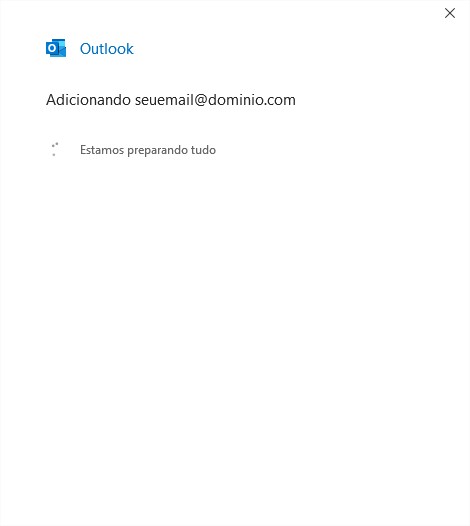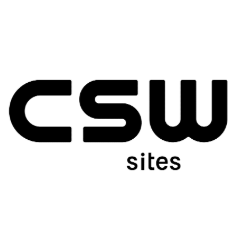Ao iniciar o Microsoft Outlook 2019, clicar na aba “Arquivo” (1).
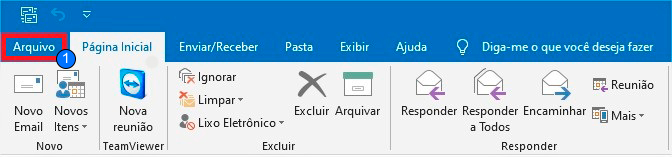
Então clicar em “Configurações de Conta” (2).
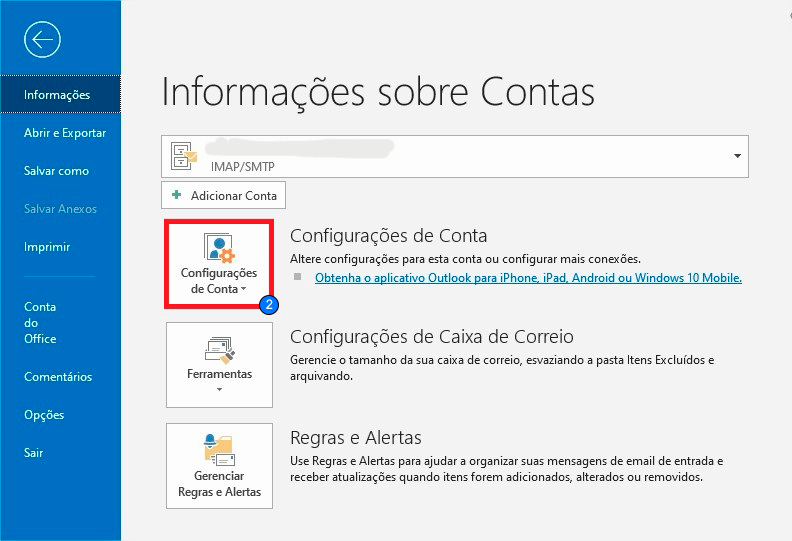
Então clicar em “Configurações de conta…” (3).
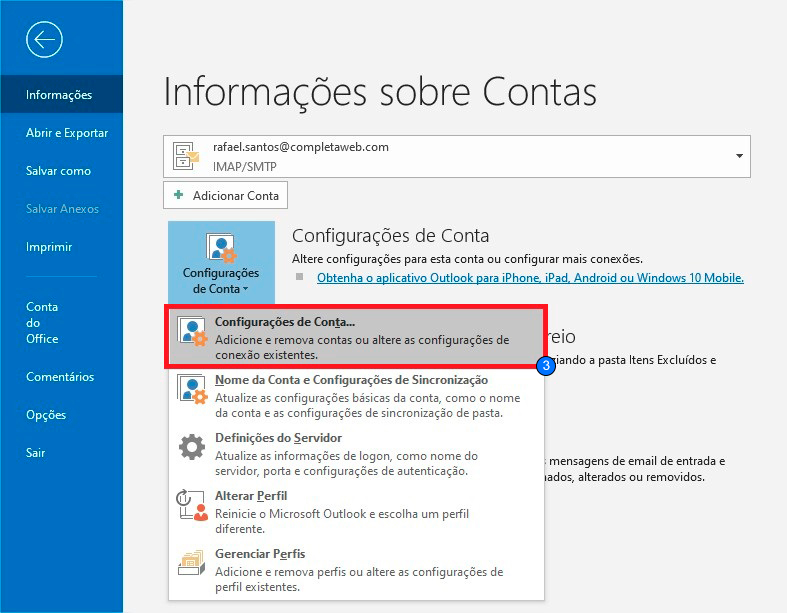
Na tela abaixo, clicar na opção “Novo…” (4).
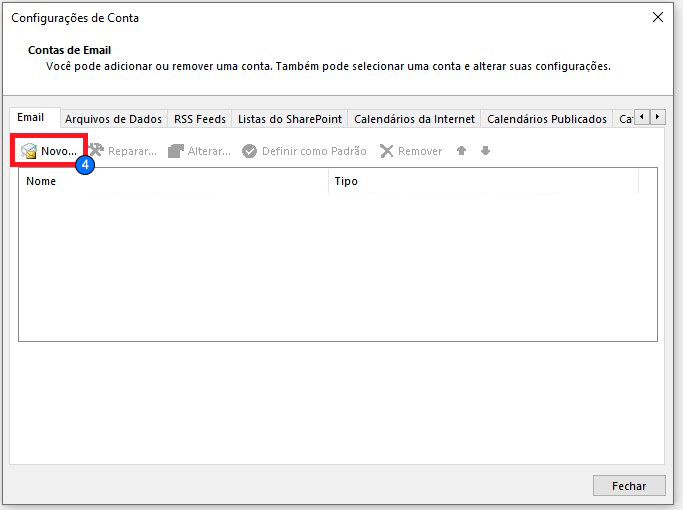
Preencher seu email no campo “Endereço de email” (5), Abrir o campo “Opções avançadas” (6), marcar a opção “Configurar minha conta manualmente” (7), e clicar em “Conectar” (8).
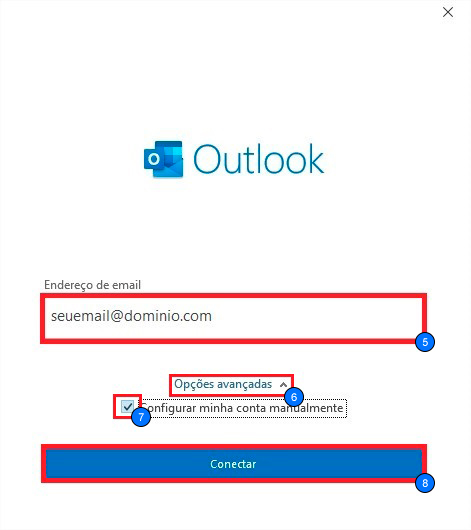
Clicar na opção IMAP (9).
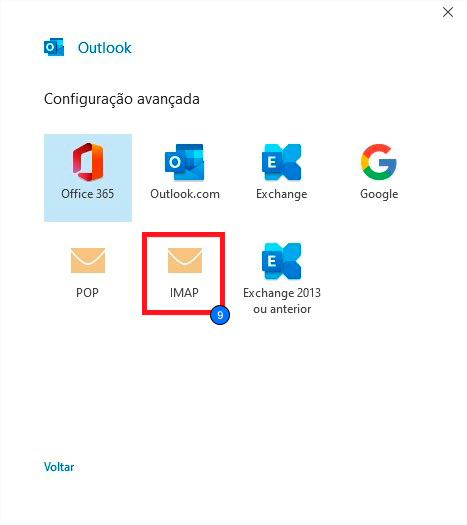
Configurar da seguinte forma:
- Servidor de entrada: imap.dominio.com (10), porta 143 (11), Criptografia: Nenhum(12);
- Servidor de saída: smtp.dominio.com (13), porta 587(14), Criptografia: Nenhum(15).
Então clicar em “Avançar” (16).
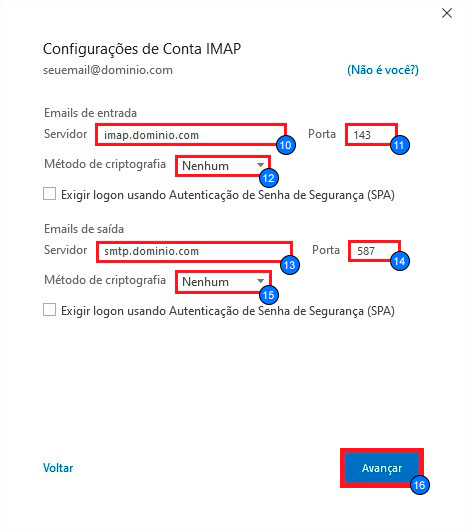
Então na próxima tela preencher a senha (17) e clicar em conectar (18).
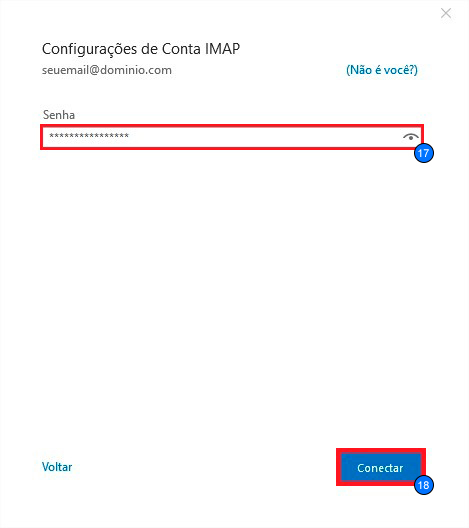
E pronto! seu e-mail está configurado no Outlook 2019!